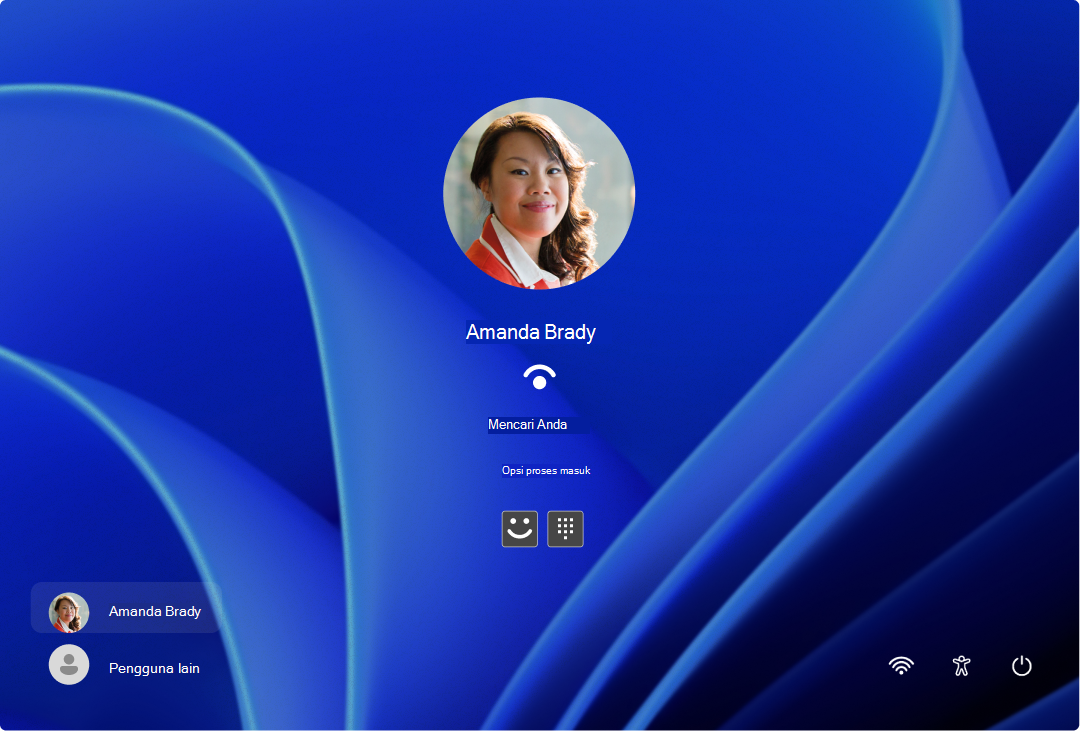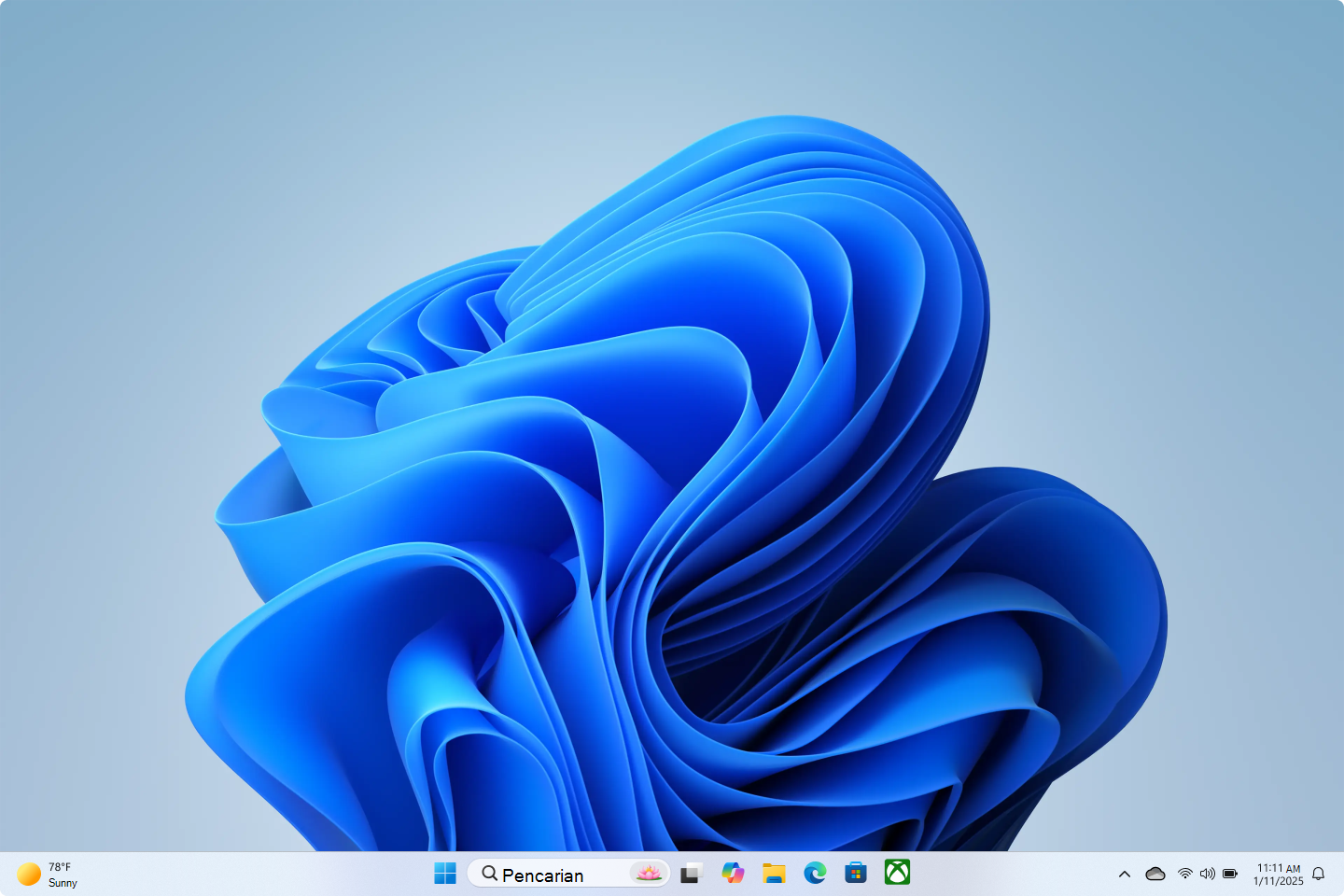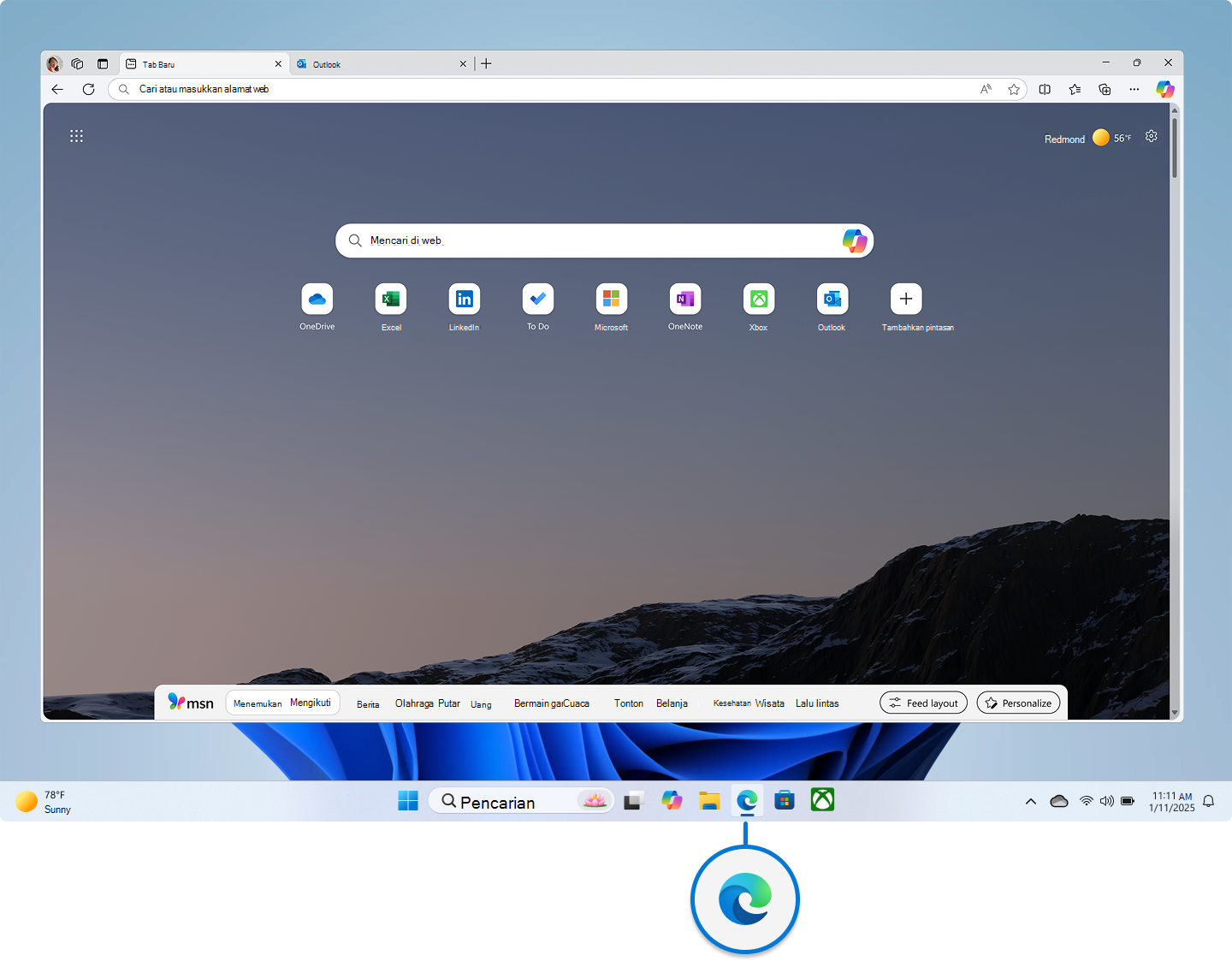Windows 11 Perkenalkan: Dasar-Dasar
Berlaku Untuk
Selamat datang di Windows 11! Baik Anda baru menggunakan Windows atau memutakhirkan dari versi sebelumnya, artikel ini akan membantu Anda memahami dasar-dasar Windows 11. Kami akan membahas komponen penting desktop, File Explorer, dan Microsoft Edge, yang menyediakan fondasi yang solid untuk menavigasi dan menggunakan Windows 11 secara efektif.
Pengalaman pengguna
Windows 11 adalah versi terbaru dari sistem operasi Microsoft, yang dirancang untuk menawarkan pengalaman modern dan ramah pengguna. Dengan antarmuka yang ramping, kinerja yang disempurnakan, dan fitur baru, Windows 11 bertujuan untuk meningkatkan produktivitas dan kenikmatan bagi pengguna. Mari kita telusuri dasar-dasarnya dan jelajahi apa yang Windows 11 tawarkan.
Masuk dan akses ke desktop
Pengalaman pengguna dimulai di layar penguncian. Jika perangkat Anda memiliki sensor biometrik, Anda dapat masuk menggunakan wajah atau sidik jari dengan mudah. Atau, Anda dapat menggunakan PIN atau kata sandi.
Gambar profil pengguna di samping memungkinkan Anda beralih antar akun pengguna yang berbeda.
Setelah berhasil masuk, Anda akan dibawa ke desktop.
Komponen Desktop
Desktop adalah ruang kerja utama Anda di Windows 11. Ini mencakup beberapa komponen utama:
Menu Mulai: Terletak di tengah taskbar, Menu Mulai menyediakan akses cepat ke aplikasi, pengaturan, dan file Anda. Anda dapat menyematkan aplikasi favorit, mencari file, dan mengakses pengaturan sistem dari sini.
Untuk membuka Mulai, tekan tombol Windows di keyboard Anda, biasanya terletak di antara tombol Ctrl dan Alt, atau pilih tombol dengan mouse Anda. Di perangkat sentuh, Anda dapat membuka menu Mulai dengan mengetuk tombol Mulai atau menggeser ke atas dari bagian bawah layar.
Taskbar dan Pengaturan Cepat
Taskbar berjalan di sepanjang bagian bawah layar dan menyertakan ikon untuk aplikasi yang terbuka, pemberitahuan sistem, dan Menu Mulai. Anda dapat menyesuaikan taskbar dengan menyematkan aplikasi, menyesuaikan posisinya, dan mengubah tampilannya.
Pengaturan Cepat memungkinkan Anda mengakses kontrol sistem penting, seperti Wi-Fi, volume, dan pengaturan tampilan, hanya dengan beberapa klik. Anda bisa membuka Pengaturan Cepat dengan mengklik ikon jaringan, volume, atau baterai di baki sistem.
File, Folder, dan Pintasan: Desktop juga merupakan tempat yang nyaman untuk menyimpan file, folder, dan pintasan ke aplikasi dan dokumen yang sering digunakan. Anda bisa menata item ini dengan menyeret dan menjatuhkannya ke lokasi pilihan Anda di desktop.
File Explorer
File Explorer adalah alat yang Anda gunakan untuk mengelola file dan folder di PC. Ini memungkinkan Anda untuk menelusuri, menata, dan mengakses file Anda dengan mudah. Berikut cara menggunakan File Explorer:
-
Membuka File Explorer: Klik ikon folder di taskbar atau tekan Tombol Windows + E untuk membuka File Explorer.
-
Menavigasi Folder: Gunakan panel samping untuk menavigasi folder dan drive Anda. Anda bisa memperluas folder dengan mengklik panah di sampingnya.
-
Mengelola File: Anda dapat membuat folder baru, memindahkan file, dan menghapus item dengan mengklik kanan dan memilih opsi yang sesuai. Anda juga bisa menggunakan toolbar untuk tindakan umum seperti menyalin, menempelkan, dan mengganti nama file.
-
Mencari File: Gunakan bilah pencarian untuk menemukan file dan folder. Masukkan kata kunci atau nama file untuk menemukan item tertentu.
Microsoft Edge
Microsoft Edge adalah browser web default di Windows 11. Aplikasi ini menawarkan pengalaman penjelajahan yang cepat dan aman dengan fitur seperti manajemen tab, mode baca, dan alat keamanan bawaan. Berikut cara menggunakan Microsoft Edge:
-
Membuka Edge: Klik ikon Edge di taskbar atau cari "Microsoft Edge" di menu Mulai untuk membuka browser.
-
Menelusuri Web: Gunakan bilah alamat untuk memasukkan URL dan mencari konten. Anda dapat membuka beberapa tab dengan memilih tombol "+" di samping tab saat ini.
-
Mengelola Tab: Klik kanan pada tab untuk mengakses opsi seperti menutup tab, menyematkannya, atau membukanya di jendela baru. Anda juga bisa menggunakan fitur grup tab untuk menata tab terkait.
Terus pelajari tentang Windows
Berikut adalah beberapa sumber daya yang berguna untuk membantu Anda terus mempelajari selengkapnya tentang Windows.